 Remover bloqueo por cuenta de Google Lanix Ilium LT500. Si has llegado hasta aquí porque tu móvil ha sido bloqueado por la famosa cuenta de Google, no te preocupes aquí tenemos la solución. Lo primero que haremos será decirte por qué ha sucedido esto, si has formateado tu teléfono y una vez hecho ese proceso, el teléfono se ha reiniciado y te ha pedido que compruebes que el teléfono es realmente tuyo y te pide verificar tu correo electrónico, es porque se ha activado la protección antirrobo de Google, esto se vuelve molesto ya que quizás hayas olvidado el correo o que el móvil no sea tuyo, ya sea que se lo hayas comprado a alguien más o que lo hayas encontrado, aquí te enseñaremos a quitar el bloqueo de cuenta Google.
Remover bloqueo por cuenta de Google Lanix Ilium LT500. Si has llegado hasta aquí porque tu móvil ha sido bloqueado por la famosa cuenta de Google, no te preocupes aquí tenemos la solución. Lo primero que haremos será decirte por qué ha sucedido esto, si has formateado tu teléfono y una vez hecho ese proceso, el teléfono se ha reiniciado y te ha pedido que compruebes que el teléfono es realmente tuyo y te pide verificar tu correo electrónico, es porque se ha activado la protección antirrobo de Google, esto se vuelve molesto ya que quizás hayas olvidado el correo o que el móvil no sea tuyo, ya sea que se lo hayas comprado a alguien más o que lo hayas encontrado, aquí te enseñaremos a quitar el bloqueo de cuenta Google.
Esta función que liga nuestra cuenta de Google a nuestro Android, esta protección antirrobo de Google, llamada Device Protection en inglés, es una de las muchas novedades que ha llegado con Android 5.1, esta es una función que une nuestro Android a la cuenta de Google principal que se utilice en el dispositivo, así que para poder ingresar de cualquier modo debemos quitar la cuenta de Google de nuestro teléfono Lanix Ilium LT500.
Si intentamos añadir una cuenta de Google de manera manual, nos pedirá utilizar un método de desbloqueo, con tal de evitar que el ladrón meta su propia cuenta de Google. También nos pedirá ese desbloqueo cuando intentemos borrar la última cuenta de Google con la que se sincronizo el telefono, el proceso para saltar la protección antirrobo es muy sencilla y aquí te explicaremos paso a paso como hacerlo.
Ingresar a los Ajustes del telefono para instalar la Aplicación para remover el bloqueo de Google
Pasos para Remover bloqueo por cuenta de Google Lanix Ilium LT500
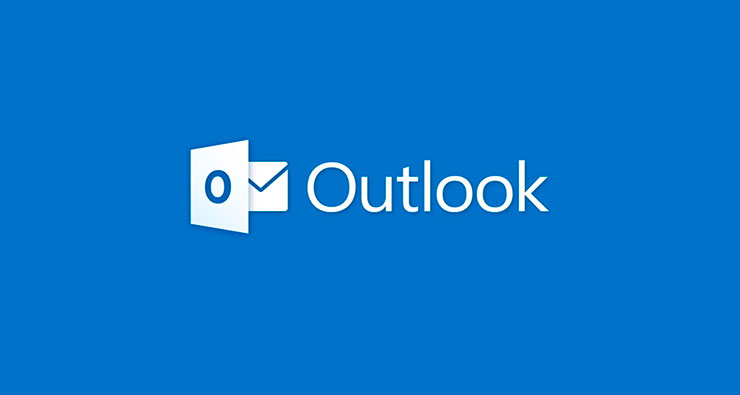
2. Una vez que hayamos realizado lo anterior, encenderemos el teléfono y procederemos a activar el Wi-Fi, ya que es esencial que este se encuentre activado, una vez que hayamos activado el Wi-Fi, se verificara la conexión y se buscaran actualizaciones del Software, ahora nos aparecerá la ventana en donde tendremos que comprobar la cuenta de Google.
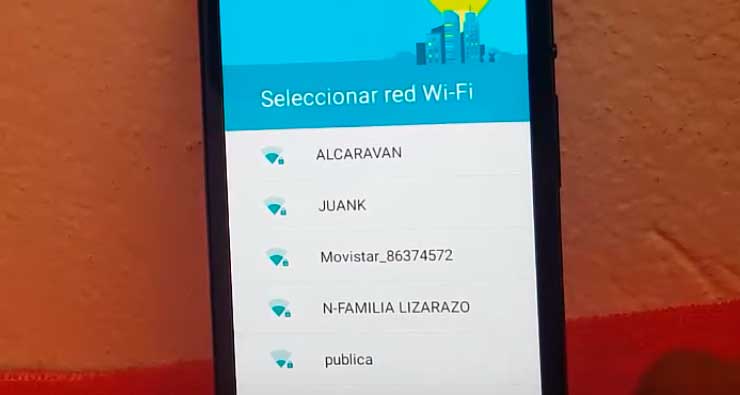
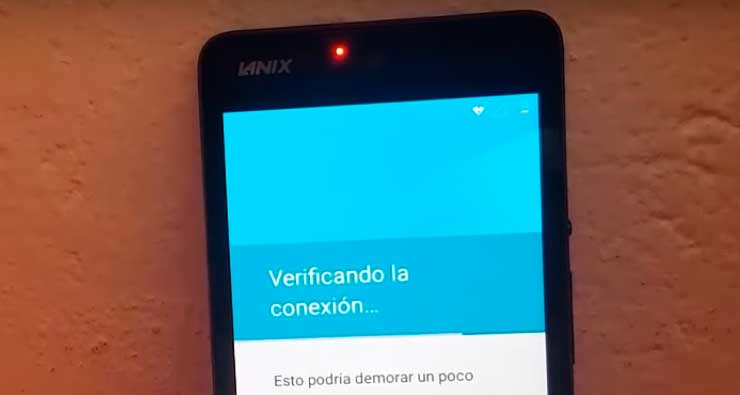

3. Una vez en la ventana de comprobación de la cuenta, lo siguiente que haremos sera presionar en "Ingresa tu correo",tal como se muestra en la imagen.

4. Una vez que se presione esta opción, una vez que esto suceda nos aparecerá el teclado y dentro del teclado buscaremos en la parte inferior izquierda el símbolo del teclado SwiftKey y lo mantenemos presionado hasta que nos aparezca un pequeño recuadro con diferentes opciones, de entre las cuales debemos elegir la opción "Ajustes".

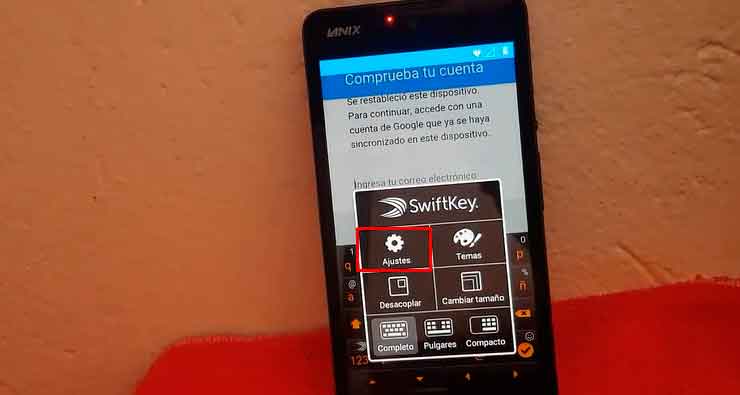
5. Una vez que presionemos sobre la opción "Ajustes", nos aparecerá una ventana con con las opciones con las que cuenta el teclado SwiftKey, una vez que estemos aquí, buscaremos la opción "Licensias open-source" y hacemos clic sobre esta.
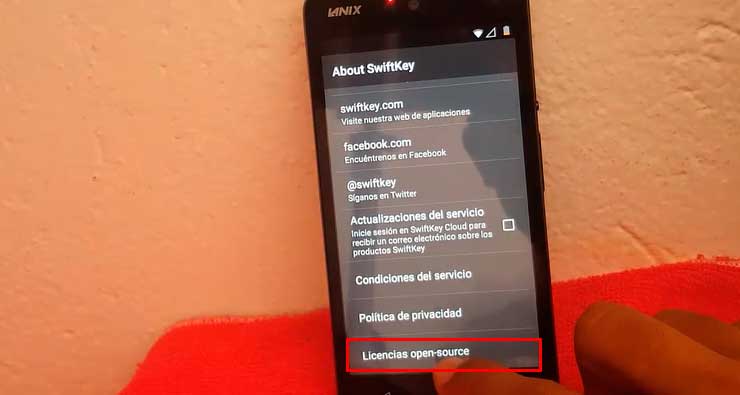
6. Una vez realizado el paso anterior tendremos acceso a la licencia de código abierto del teclado, lo siguiente que haremos sera presionar el texto "com.google.code.findb" por unos segundos hasta que se lance automáticamente una pequeña barra en la parte superior en donde veremos varias opciones de las cuales debemos elegir la opción de compartir, lo siguiente que haremos dentro de la opción compartir sera buscar la opción de "GMAIL"
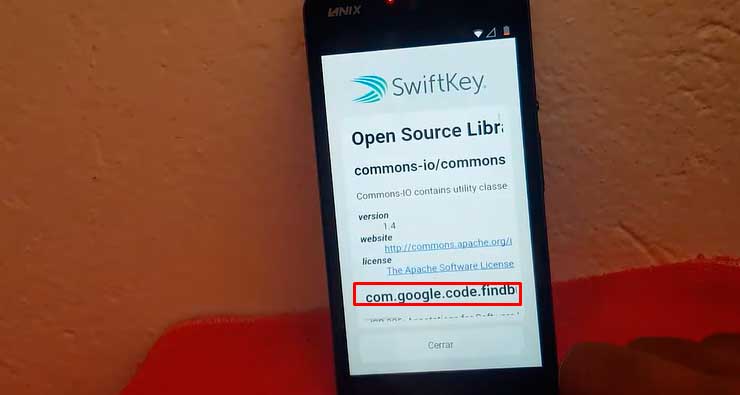
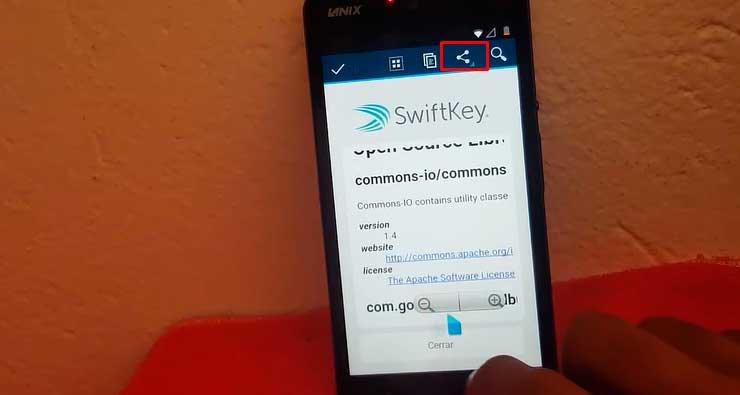
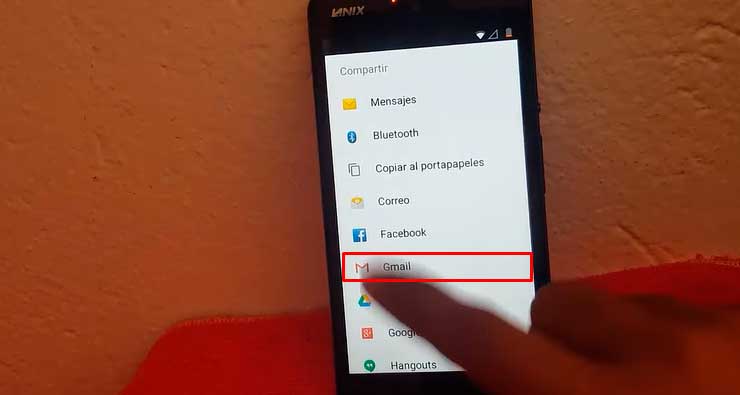
Accesar a los ajustes del teléfono para saltar el bloqueo por cuenta de Google
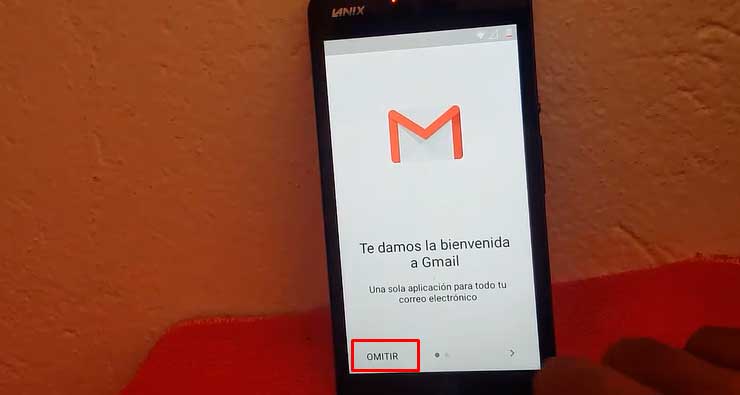
2. Ahora procederemos a configurar la cuenta de correo, para ello debemos seleccionar la opción "Personal (IMAP/POP)", una vez seleccionada esa opción, lo siguiente que debemos hacer sera ingresar el correo que hemos creado anteriormente y después anotar la contraseña y esperar a que se compruebe la cuenta de correo, ahora nos aparecerá un ventana en donde veremos las opciones de cuenta, aqui solo debemos hacer clic sobre la opción "Siguiente".
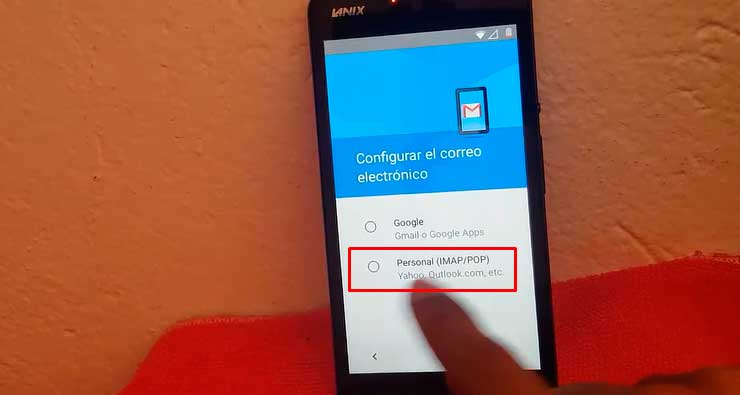
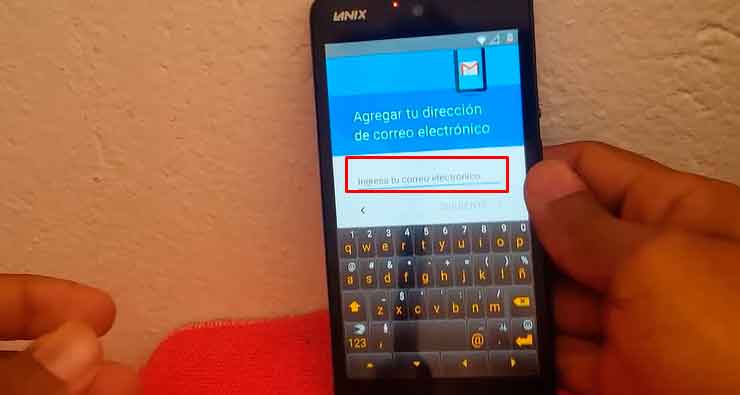

3. Ahora solo aparecerá una ventana con un mensaje de que la configuración de la cuenta ha terminado, aquí solo debemos hacer clic sobre la opción "Siguiente", ahora aparecerá una ventana en donde debemos seleccionar la opción "IR A GMAIL", ahora nos aparecerá un ventana en donde podremos redactar un mensaje, pero lo que haremos sera dirigirnos a la parte superior derecha justo donde se encuentran los tres puntos de forma vertical y haremos clic sobre estos puntos, automáticamente se desplegara un menú con diferentes opciones de las cuales debemos elegir "Configuración".

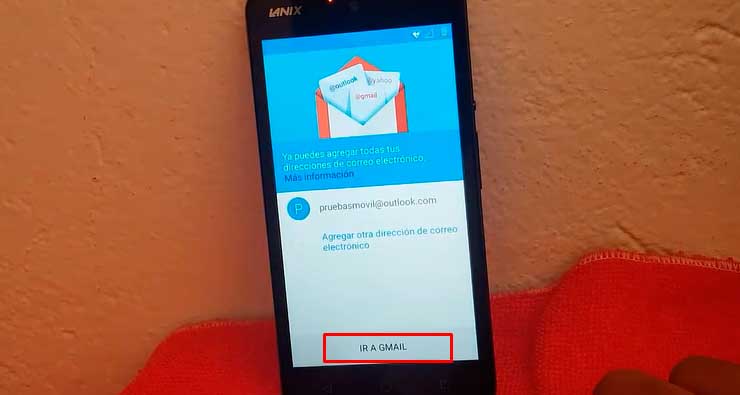
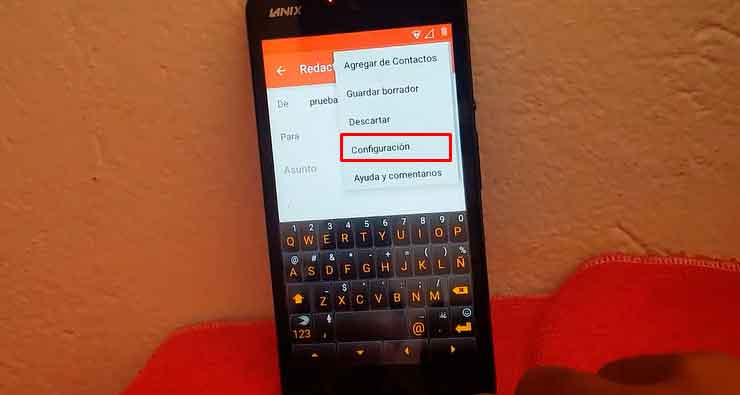
4. Una vez dentro de las configuraciones, nos dirigiremos hacia la parte superior derecha en donde se encuentran los tres puntos de forma vertical nuevamente y haremos clic sobre estos puntos y automáticamente se desplegara un pequeño menú con dos opciones de las cuales elegiremos "Administrar cuentas", aparecerá un pequeño mensaje en donde solo debemos pulsar la opción "Continuar" y automáticamente nos abrirá los ajustes del teléfono.
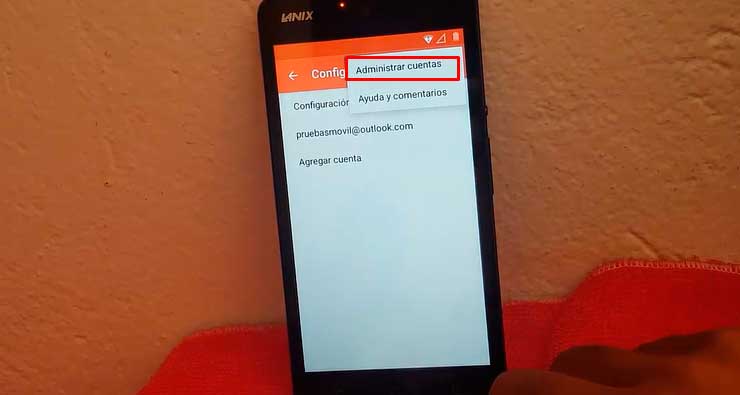
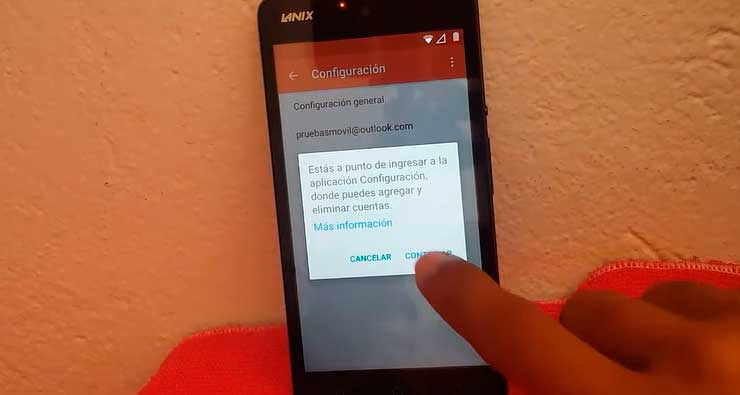
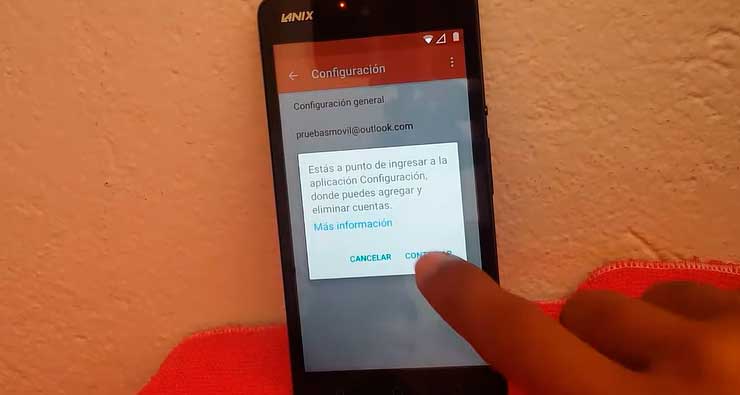
5. Una vez dentro de los ajustes del teléfono nos dirigiremos hasta la opción de "Copia de Seguridad y restablecimiento" y la seleccionaremos, una vez dentro buscaremos la opción "Restablecer valores de Fabrica" y haremos clic sobre esta opción, a continuación nos mostrara una ventana en donde debemos elegir "Restablecer dispositivo",a continuación presionaremos el botón "Borrar todo", no mandara un mensaje de confirmación y solo debemos presionar "Borrar todo".
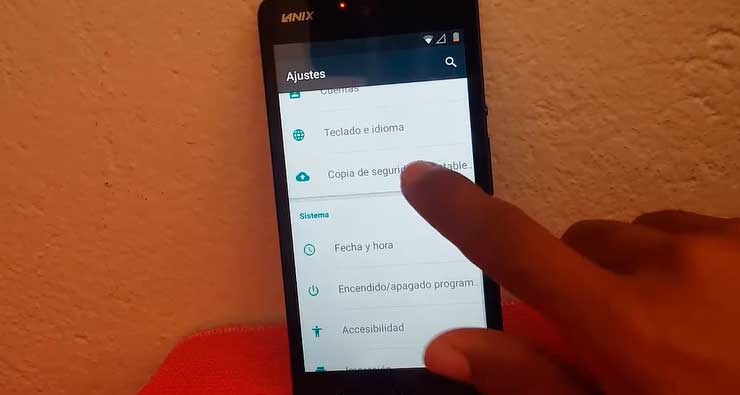
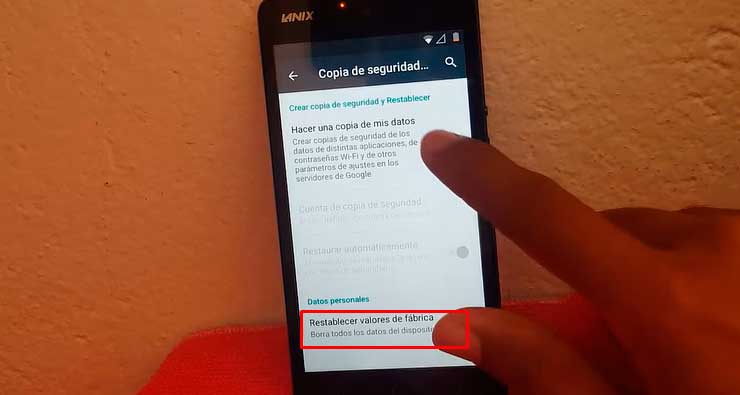
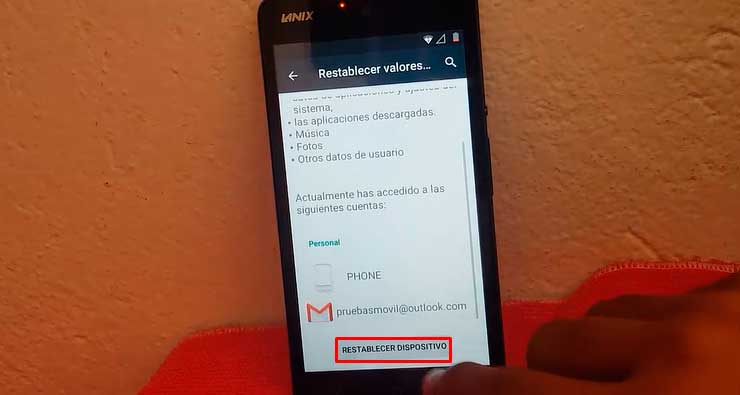
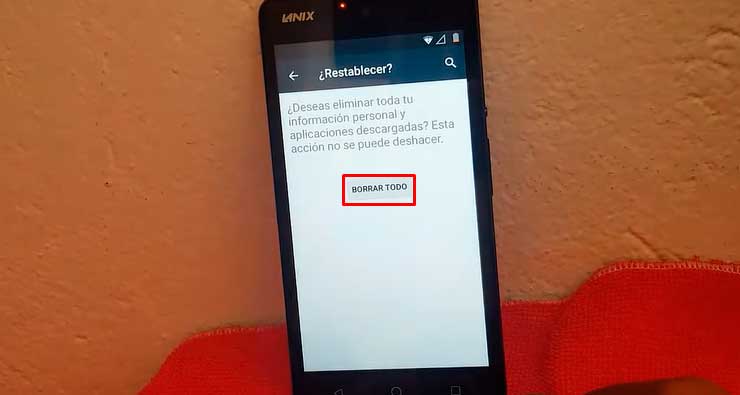
6. Ahora solo debemos esperar a que termine el proceso de restablecimiento de fabrica, y tan solo debemos esperar a que se reinicie el teléfono, esto puede tardar algunos minutos así que no debes desesperarte, ahora ya podrás configurar tu teléfono sin que se interponga el bloqueo por cuenta de Google, y listo tendrás como nuevo el teléfono.


Con tan solo estos sencillos pasos, podrás saltar la cuenta de Google en dispositivos Lanix Ilium LT500, cómo pudiste notar es bastante simple. Si este artículo te ha gustado, no olvides compartirlo con tus amigos y en tus redes sociales, esto nos ayudara a crecer y seguir creando más contenido como este, puedes dejar tu like en nuestra página de Facebook o dar un recorrido por nuestro blog en donde podrás encontrar contenido muy variado e interesante. Te dejaremos un pequeño vídeo tutorial para que puedas guiarte.
VÍDEO TUTORIAL





Excelente información
ResponderEliminarmaravilloso gran ayuda gracias
ResponderEliminarNo me sirvió ya que yo formatie el celular y ahora no se el correo alguien me ayuda
ResponderEliminarExcelente tu artículo y muy bien explicado felicitaciones me ayudó mucho saludos desde Hermosillo sonora 100% recomendado
ResponderEliminar